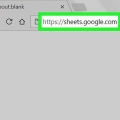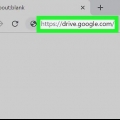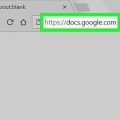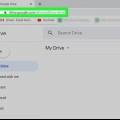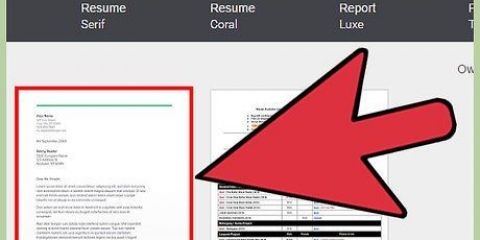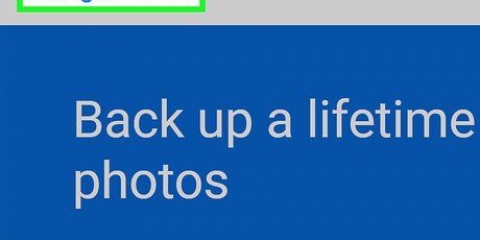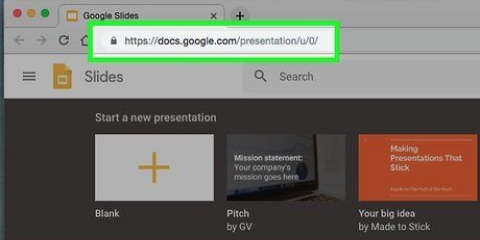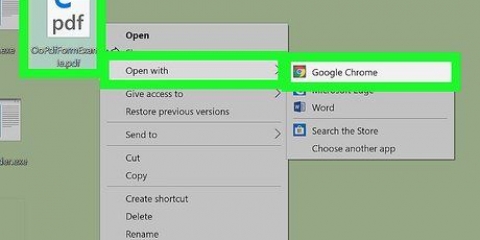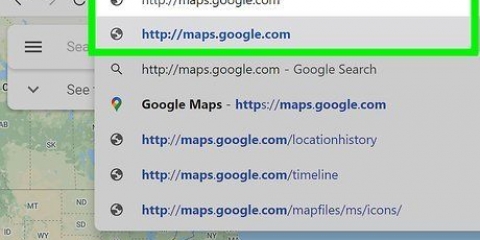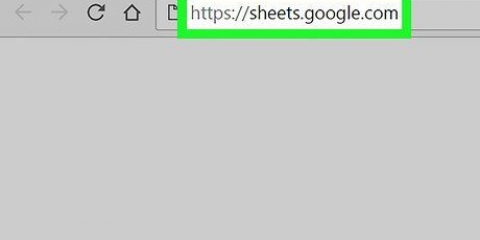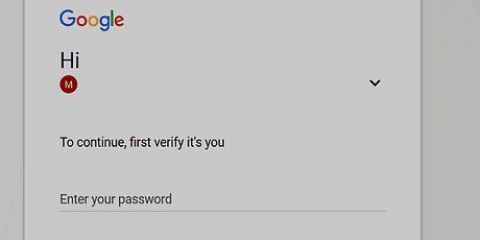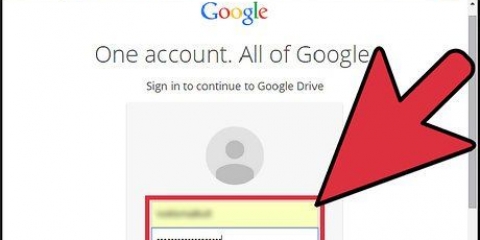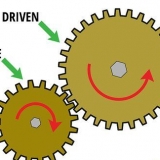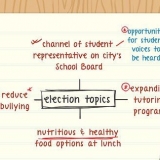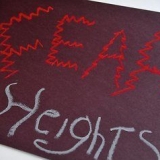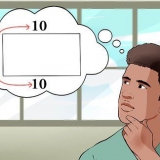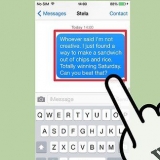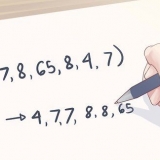Si vous n`êtes pas encore connecté, cliquez sur le bouton Accédez à Google Drive et entrez votre adresse e-mail et votre mot de passe pour vous connecter à votre compte Google. Si vous êtes connecté à plusieurs comptes Google, cliquez sur la photo de profil de votre compte Google dans le coin supérieur droit de la page et cliquez sur le compte dont vous souhaitez utiliser le Drive.













Par exemple, si le document Google a été téléchargé dans le dossier "Téléchargements", cliquez ici Téléchargements. Vous pouvez également cliquer Tous mes fichiers, à gauche en haut du Finder, cliquez sur puis recherchez votre document Google.




Mettre un google doc sur une clé usb
Teneur
Cette instruction vous apprend à télécharger un document Google Doc et à le mettre sur la clé USB. Vous pouvez le faire sur les ordinateurs Windows et Mac.
Pas
Partie 1 sur 3: Télécharger le document

1. Insérez votre clé USB dans votre ordinateur. Il s`insère dans l`une des douilles minces et rectangulaires de votre ordinateur.
- Si vous utilisez un ordinateur de bureau Windows, les ports USB se trouvent généralement à l`avant ou à l`arrière de l`ordinateur.
- Si vous utilisez un iMac, vous trouverez les ports USB sur le côté de votre clavier ou à l`arrière de l`écran de l`iMac.
- Tous les Mac n`ont pas de ports USB. Si vous utilisez un Mac plus récent sans ports USB, vous devrez acheter un adaptateur USB-c vers USB.

2. Ouvrez le site Web de Google Drive. Dans votre navigateur préféré, allez sur https://drive.Google.com/. Si vous êtes déjà connecté à Google Drive sur votre ordinateur, la page principale de Google Drive s`ouvrira.

3. Sélectionnez le document que vous souhaitez télécharger. Cliquez simplement sur le document pour le sélectionner. Si le document est dans un dossier, double-cliquez sur le dossier pour ouvrir le document.

4. cliquer sur??. Une fois que vous avez sélectionné le document que vous souhaitez télécharger, ce bouton apparaîtra dans le coin supérieur droit de l`écran Google Drive. Un menu déroulant apparaîtra.

5. cliquer surTélécharger. Ce bouton se trouve en bas du menu déroulant. Cela téléchargera le document sur votre disque dur. Une fois le téléchargement terminé, vous pouvez procéder à son transfert sur votre clé USB.
Sur le côté gauche de l`écran de sauvegarde, si vous êtes invité à indiquer un emplacement de sauvegarde avant de télécharger le document, choisissez votre clé USB, puis cliquez sur `OK`. Avec cela, vous enregistrez le document Google directement sur votre clé USB, et vous n`avez pas à continuer.
Partie 2 sur 3: Transfert vers une clé USB sous Windows

1. Ouvrir Démarrer
. Cliquez sur le logo Windows dans le coin inférieur gauche de l`écran. Le menu Démarrer s`ouvre.
2. Ouvrir l`explorateur
. Cliquez sur l`icône « Explorateur » en forme de fichier dans le coin inférieur gauche de l`écran de démarrage.
3. Aller à l`emplacement du document Google. Cliquez sur l`un des dossiers sur le côté gauche de l`écran de l`explorateur (par exemple,. Téléchargements) pour l`ouvrir dans l`explorateur de fichiers.
Par exemple, si votre document Google a été téléchargé sur votre bureau, cliquez sur le dossier ici bureau.

4. Choisissez le document Google. Cliquez sur le document pour le faire.

5. Cliquez sur l`ongletAccueil. C`est en haut à gauche de la fenêtre de l`explorateur. Cela fera apparaître une barre d`outils en haut de l`explorateur.

6. cliquer surdéménager à. Cette option se trouve dans la barre d`outils sous l`en-tête « Organiser ».
Si vous souhaitez conserver une copie du fichier sur votre ordinateur lorsque vous le placez sur votre clé USB, vous pouvez cliquer sur « Copier vers » immédiatement à droite de cette option.

sept. cliquer surChoisissez l`emplacement…. C`est en bas du menu déroulant "Move Up". Cela ouvrira une fenêtre pop-up.

8. Faites défiler vers le bas et choisissez votre clé USB. Généralement la clé USB est en bas de la page.

9. cliquer surmouvement. C`est en bas de l`écran. Avec cela, vous transférez le document Google de votre ordinateur vers votre clé USB.
Vous pouvez vérifier si le fichier est sur la clé USB en cliquant sur le nom de la clé USB sur le côté gauche de l`écran de l`explorateur et afficher le contenu.
Partie 3 sur 3: Transfert vers une clé USB sur un Mac

1. Ouvrir le Finder. Double-cliquez sur l`application en forme de visage bleu dans le Dock de votre Mac.

2. Aller à l`emplacement du document Google. Vous verrez une liste de dossiers sur le côté gauche de l`écran du Finder ; cliquez sur le dossier où le document Google a été téléchargé.

3. Sélectionnez le document Google. Cliquez sur le document pour le sélectionner.

4. cliquer surÉditer. Cet élément de menu est situé en haut à gauche de l`écran du Mac.

5. cliquer surcopie. C`est en haut du menu déroulant Ajuster.

6. Cliquez sur le nom de votre clé USB. Vous le trouverez en bas à gauche de l`écran du Finder sous la rubrique « APPAREILS ».

sept. Cliquez à nouveauÉditer, puis cliquez sur Élément passé. Cette option est en haut du menu Ajuster. En cliquant dessus vous placez le document Google sur votre clé USB.
Vous devriez voir apparaître le document Google sur la clé USB.
Des astuces
- Cette procédure fonctionne pour la plupart des périphériques de stockage externes (par exemple,. Cartes SD, disques durs externes, etc.).
Mises en garde
- Si votre clé USB est presque pleine, vous devrez peut-être supprimer certains fichiers pour faire de la place pour votre Google Doc.
Articles sur le sujet "Mettre un google doc sur une clé usb"
Оцените, пожалуйста статью
Similaire
Populaire